Bazen, bir Windows 10 bilgisayarından belge yazdırmaya çalışırken şunu belirten bir hata mesajı alabilirsiniz:Yazıcı sürücüsü mevcut değil.
Aksi takdirde, yazıcının düzgün çalışmaması ile karşılaşabilir ve cihazı kontrol edin ve yazıcı ekranı şunları gösterir:Sürücüler mevcut değil.
hata"sürücüyazıcıda不可 用” sizin için sistemde anlamına gelirYazıcı için yüklenen sürücü uyumsuz veya güncel değil.
Ayrıca, bilgisayarda bozuk bir yazıcı sürücüsünün yüklü olduğu ve bilgisayarın onu tanımadığı anlamına da gelebilir.
Yazıcı sürücüsünün en son sürümünü yeniden yüklemek bu soruna etkili bir çözüm olabilir.
İçerik
Hala bu sorunu yaşıyorsanız, aşağıda listelenen çözümlere göz atmanızı öneririz.Devam etmeden önce, cihazınızdaki bazı işlevleri test edecek olan bu geçici çözümleri deneyin.
- Yazıcınızı ve bilgisayarınızı yeniden başlatın, soruna geçici bir aksaklık neden olduysa, yazıcı ve bilgisayar sorunu çözebilir.
- Yazıcıda herhangi bir sorun olup olmadığını kontrol edin (örn. donanım arızası, bağlantı sorunları, yanlış yerleştirilmiş mürekkep kartuşları vb.).
- Yazıcının bağlantısını kesin, bilgisayara yeniden bağlayın ve yeniden yazdırmayı deneyin.
- Bir ağ üzerinde yerel bir yazıcıyı paylaşıyorsanız, LAN kablosunun doğru şekilde bağlanıp bağlanmadığını kontrol etmenizi öneririz.
Yazıcı sürücünüzü güncelleyin
Daha önce de belirtildiği gibi, bu sorunun ana nedeni, güncel olmayan veya mevcut Windows 10 sürümüyle uyumlu olmayan yazıcı sürücüsüdür.Öncelikle aşağıdaki adımları takip ederek yazıcı sürücüsünü güncellemeyi deneyelim.
- Çalıştır'ı açmak için Windows tuşu + R'ye basın.
- Şimdi yazın"devmgmt.msc"ve ardından Aygıt Yöneticisi yardımcı programını açmak için Tamam'ı tıklayın.
- Aygıt Yöneticisi penceresinde, aygıt listesinden "Yazdırma Kuyruğu"nu bulun ve genişletin.
- Şimdi açılır listeden kullanmak istediğiniz yazıcı aygıtını seçin.Sağ tıklayın ve Sürücüyü Güncelle'yi tıklayın.
- Size "Sürücüleri nasıl arayabilirim?" diye sorulacak."Güncellenmiş sürücü yazılımını otomatik olarak ara" seçeneğini seçin.
- Windows, yazıcı sürücünüz için uyumlu bir sürücü arayana kadar bekleyin, ardından indirin ve kurun.sonra bilgisayarınızı yeniden başlatın.
- Sorununuzun çözülüp çözülmediğini kontrol edin.Sorun devam ederse, sonraki düzeltmeye gidin.
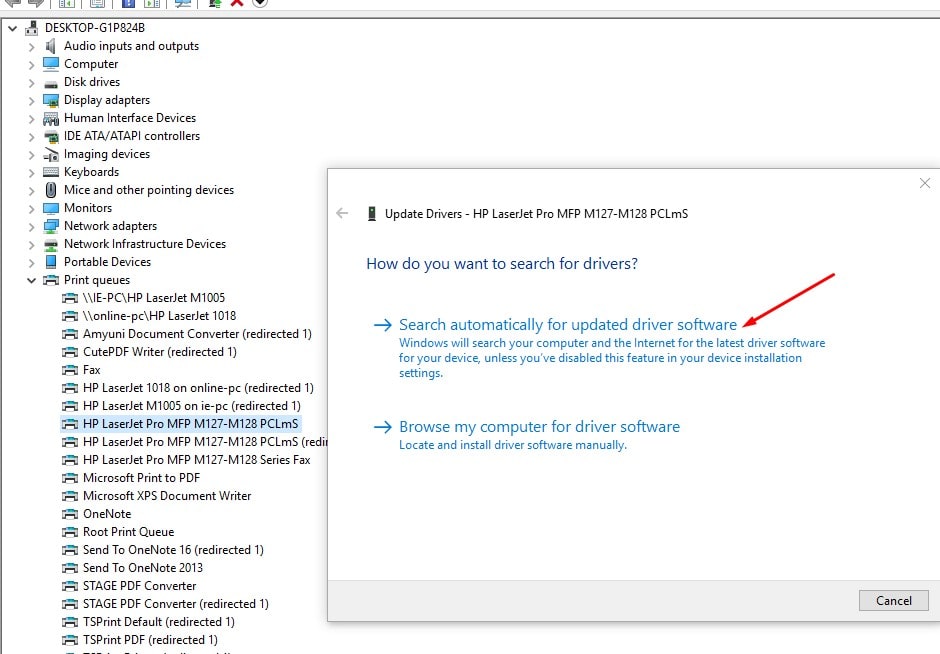
Yazıcı sürücüsünü yeniden yükleyin
Yukarıdaki adımlar sorunu çözmezse, yazıcı sürücüsünün en son sürümünü yeniden yüklemek için aşağıdaki adımları izleyin.
İlk olarak, yazıcıyı kapatmak ve bağlantısını kesmek için aşağıdaki adımları izleyin ve ardından yazıcı sürücüsünü bilgisayarınızdan tamamen kaldırın.
Yazıcıyı cihazdan ve yazıcıdan çıkarın
- Çalıştır'ı başlatmak için Windows tuşu + R'ye basın, ardından "yazın control printers ” ve Enter'a basın.
- Bu, kurulu tüm aygıtların ve yazıcıların bir listesini görüntüler,
- Sorunlu yazıcıya sağ tıklayın ve "Cihazı Kaldır"ı seçin
- Şimdi, cihazın kaldırıldığını onaylamak için "Evet"e tıklayın.
- Ve cihazı bilgisayardan çıkarmak için ekrandaki talimatları izleyin.
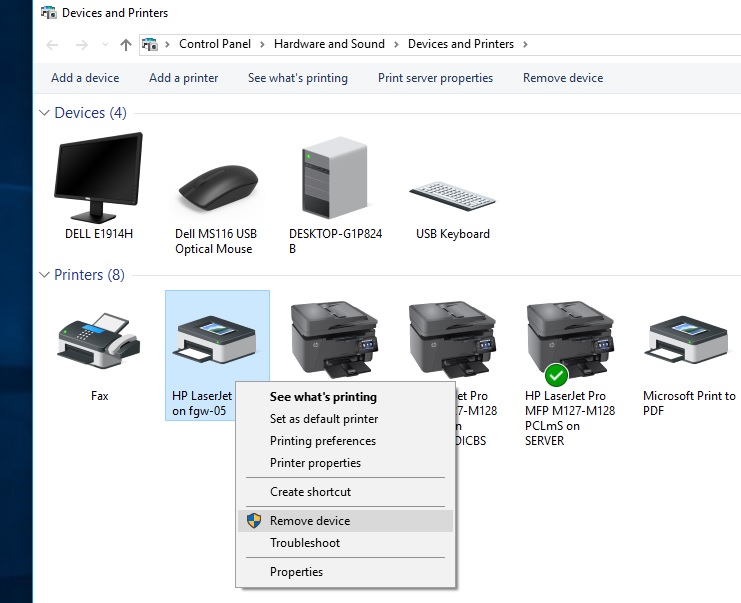
Yazıcıdaki programları ve özellikleri kaldırın
- Windows + R tuşlarına basın, yazınappwiz.cpl,Ardından Enter'a basın
- Programlar ve Özellikler penceresi açılacaktır.
- Bu listede, yazıcıyla ilgili tüm uygulamaları kaldırın.(Kaldırmak istediğiniz uygulamaya çift tıklayın).
Yazıcıyı Aygıt Yöneticisinden kaldırın
- Tekrar kullandevmgmt.mscAygıt Yöneticisini Aç
- Bir yazıcı veya yazdırma kuyruğu kullanın, yüklü bir yazıcı sürücüsüne sağ tıklayın ve Aygıtı Kaldır'ı seçin.
- Ve bilgisayarınızdaki yazıcı sürücüsünü kaldırmak için ekrandaki talimatları izleyin.
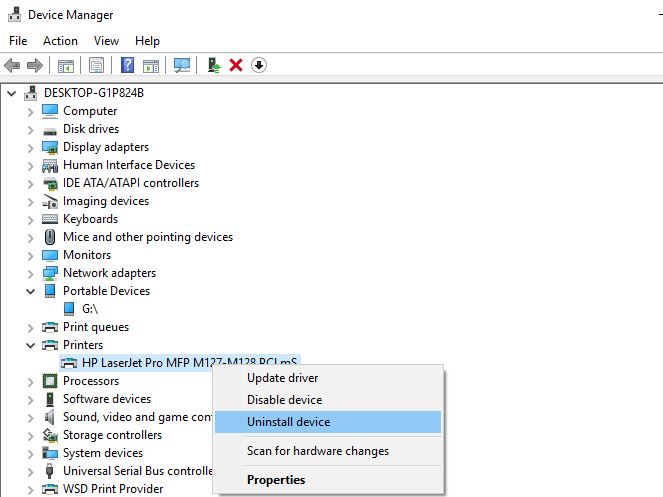
Şimdi, bilgisayarınızı yeniden başlatın.Yazıcıyı açın ve bilgisayara bağlayın.Yazıcı üreticisinin web sitesini ziyaret edinHP, epson, Abi, kanon,Yazıcı modelinizi arayın ve mevcut en son sürücüyü indirin, ardından yükleyin.Şimdi herhangi bir şey yazdırmayı deneyin ve hatayı tekrar alıp almadığınızı kontrol edin.
Yazıcı sürücüsünü uyumluluk modunda yükleyin
Yine de yardıma ihtiyacınız var, sürücü uyumsuz veya yanlışsa bu sorun ortaya çıkabilir.Sürücüyü uyumluluk modunda kurmanız ve sorunu çözüp çözmediğini kontrol etmeniz önerilir.
Geçerli yazıcı sürücüsünü yeniden tamamen kaldırın
Yazıcı üreticisinin web sitesinden yazıcı aygıtınız için en son sürücüyü indirin.
- İndirilen sürücü konumuna gidin.
- Şimdi, sürücü paketine sağ tıklayın ve Özellikler'e tıklayın.
- Özellikler penceresinde, Uyumluluk sekmesine gidin
- Burada "Bu programı uyumluluk modunda çalıştır:" seçeneğini işaretleyin ve açılır menüden "Windows 8"i seçin.
- Şimdi, "Bu programı yönetici olarak çalıştır" seçeneğini işaretleyin.
- Değişiklikleri bilgisayarınıza kaydetmek için Uygula ve Tamam'a tıklayın.
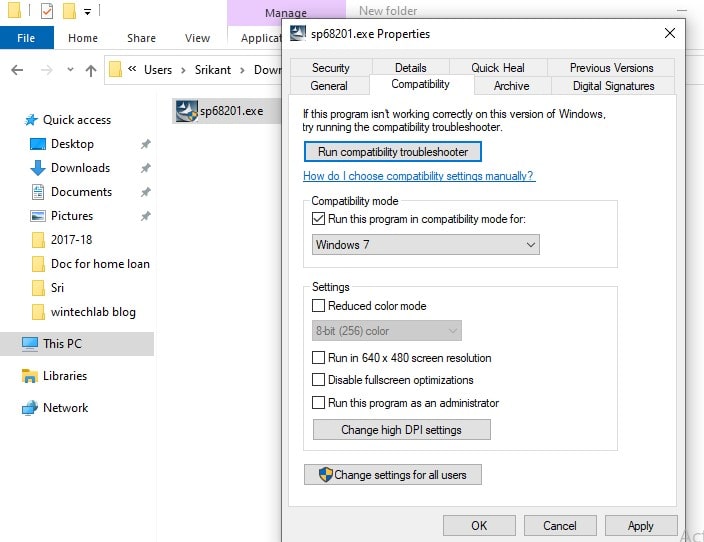
Son adımda,Çift tıklama yükleme işlemine başlamak için sürücü paketi.Tıklamak "是" onaylamak Kullanıcı Hesap Denetimi.
Kurulum işlemi bittikten sonra, Tekrar başlatbilgisayar.Yeniden başlattıktan sonra, bir şey yazdırmayı deneyin; yazdırabilmeniz gerekir.
En son Windows Güncellemesini yükleyin
Microsoft, çeşitli hataları ve uyumluluk sorunlarını gidermek için düzenli olarak güvenlik güncellemeleri yayınlar.En son Windows güncellemelerini yüklemek de önceki sorunları çözebilir.
- basınWindows tuşu + ben Bilgisayarda Açık kurmak.
- Tıklamak "Güncelleme ve güvenlik"kurmak.
- Sağ bölmede, tıklayın Güncellemeleri Kontrol Et ".
- Windows güncellemeleri kontrol edecek ve ardından bunları indirerek güncelleme işlemini tamamlamak için bilgisayarınızı yeniden başlatmanız için size zaman tanıyacaktır.
- Tüm güncelleme işlemi tamamlanana kadar bekleyin.
Bunun Windows 10'daki yazıcı sorunlarını çözmeye yardımcı olup olmadığını kontrol edin.
Lütfen ayrıca okuyun:
- Windows 10'da hata durumundaki bir yazıcı nasıl düzeltilir
- Çözüldü: Yazdırma Biriktiricisi, Windows 10'da Çalışmamayı Durduruyor
- Dosyalar ve yazıcılar iki Windows 10 bilgisayar arasında nasıl paylaşılır
- Windows 10'da yüklenmeyen aygıtlar ve yazıcılar nasıl düzeltilir?
- Çözüldü: Yazıcı yalnızca bir sayfa yazdırıyor ve Windows 10 yeniden başlatılana kadar kilitleniyor

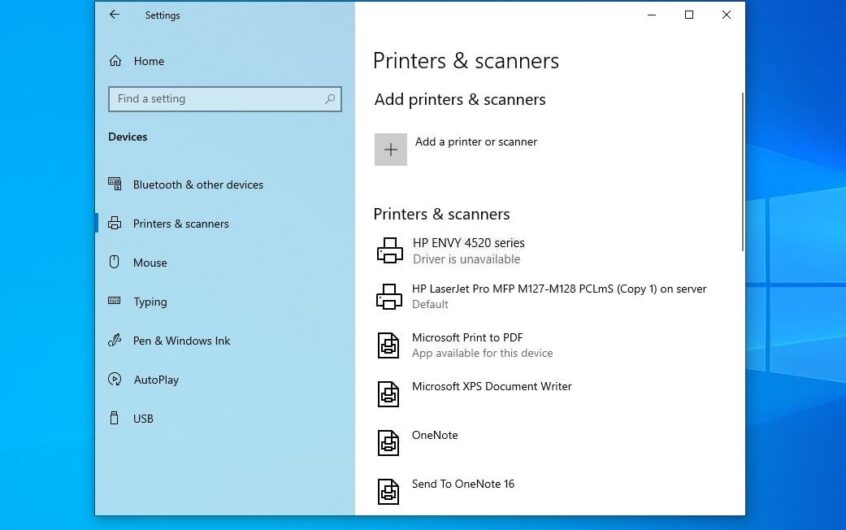




![[Düzeltildi] Microsoft Store, uygulamaları ve oyunları indiremiyor](https://oktechmasters.org/wp-content/uploads/2022/03/30606-Fix-Cant-Download-from-Microsoft-Store.jpg)
![[Düzeltildi] Microsoft Store uygulamaları indirip yükleyemiyor](https://oktechmasters.org/wp-content/uploads/2022/03/30555-Fix-Microsoft-Store-Not-Installing-Apps.jpg)

